ปกติถ้าเรา Login Gmail หรือบริการอื่นๆ ของ Google ทิ้งไว้ เวลาเราใช้ Google Search ทาง Google จะเก็บประวัติการค้นหาของเราไว้ด้วย ซึ่งเราเข้าไปดูย้อนหลัง หรือเข้าไปลบบางคำค้นหรือจะลบทั้งหมดก็ได้ ดูวิธีตามรูปข้างล่างได้เลย ง่ายๆ ครับ




Solution design & implementation
โดยปกติเวลาเข้า google.com สำหรับคนที่อยู่ในประเทศไทยจะ redirect ไปที่ google.co.th อัตโนมัติ เราสามารถตั้งให้ไปใช้ google.com ทุกครั้งได้โดยการคลิก google.com ที่มุมล่างขวาของหน้าแรก google.co.th ถ้าจะกลับมาใช้ google.co.th ก็ทำวิธีเดียวกันที่หน้าแรกของ google.com
การค้นหาจากช่อง Omnibar ก็จะใช้ตามค่า default อันนี้ สิ่งสำคัญอีกอย่างคือการตั้งค่าต่างๆ ใน google.com กับ google.co.th จะแยกกัน
ผมเลิกใช้ IE ไปตั้งแต่มีคนทำให้ Firefox ตัดคำไทยได้ ซึ่งตอนนั้นตัว official ยังทำไม่ได้ แต่จะมีใช้ IE บ้างก็พวกเว็บใหญ่ๆ กับเว็บราชการของไทยที่แสดงผลบน Firefox เพี้ยน เหตุผลแรกที่ผมเลิกใช้ IE เพราะไม่มี Tab Browsing และผมว่า Firefox แสดงผลออกมาตรงกับที่ผมเขียนมากกว่า ต่อมาก็ใช้ Add-On ของ Firefox จนติด ถึง IE จะมี Tab Browsing แล้วแต่การแสดงผลก็ยังเพี้ยนอยู่ดี ผมก็ยังคงใช้ Firefox ต่อไป มาช่วงหลังทุกเว็บที่ผมใช้งานบ่อยๆ รองรับ Firefox ทั้งหมด และหลายเว็บเริ่มไม่รองรับ IE
ผมใช้ Android มา 2 ปีกว่าๆ ก่อนหน้านั้นก็ใช้ทั้ง Symbian และ iPhone หลังจากผมใช้ Android จนชินจนกลายเป็นว่าการใช้ iOS เริ่มจะเป็นสิ่งที่ไม่สะดวกอีกต่อไป ผมมักจะเจอผู้ใช้ Android หลายๆ คนที่ไม่รู้ว่ามีหลายอย่างที่ช่วยให้การใช้โทรศัพท์ของคุณง่ายขึ้น โดยเฉพาะคนที่ใช้ feature phone มาก่อน
ตั้งแต่ ESXi 4.1 การ copy และ paste จาก notebook ไปยัง VM ผ่าน vSphere Client โดนปิดไว้เพื่อความปลอดภัย แต่ก็สามารถเปิดเป็นบางเครื่อง หรือเปิดใช้งานทุกเครื่องก็ได้ วิธีนี้ทดสอบกับ ESXi 5.1 ก็ใช้งานได้ครับ
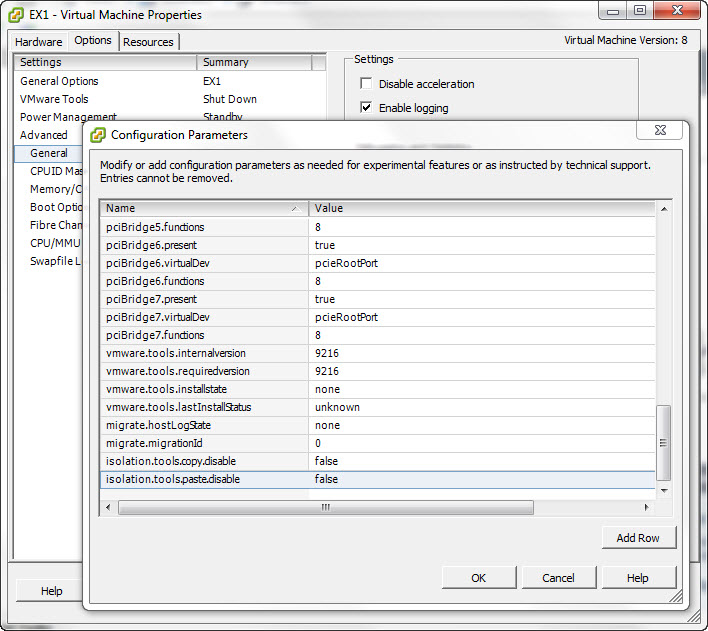

วิธีเปิดใช้งานบาง VM
เปิดใช้งานทุก VM